Logiciel Open Broadcaster (Windows/macOS/Linux)
Le premier système dont je vous suggère de profiter pour enregistrer une vidéo de bureau est Logiciel de diffusion ouvert (OBS). Il s'agit d'un programme totalement gratuit qui peut être utilisé sur tous les systèmes d'exploitation Windows mais aussi sur macOS. Notez que ce programme vous permet non seulement d'enregistrer ce qui se passe sur le bureau de votre ordinateur mais aussi de tout diffuser et de créer des enregistrements combinés entre le bureau et la webcam.
Pour enregistrer une vidéo de bureau avec Open Broadcaster Software, la première chose que vous devez faire est de cliquer ici afin de pouvoir vous connecter à la page Web de téléchargement du programme. Cliquez ensuite sur le bouton vert correspondant au système d'exploitation utilisé sur votre ordinateur et attendez que la procédure de téléchargement du logiciel démarre et se termine.

Maintenant, double-cliquez sur le fichier que vous venez de télécharger pour lancer l'assistant d'installation du logiciel. Par conséquent, respectez les instructions simples visibles à l'écran pour terminer la configuration. Veuillez noter
Une fois l'installation terminée, démarrez Open Broadcaster Software en cliquant sur son icône et configurez le logiciel pour enregistrer une vidéo de bureau sans la diffuser. Pour cela, cliquez sur le bouton réglages, sélectionnez la voix Paramètre Diffusion dans la barre latérale gauche, définissez l'option Sur dossier uniquement dans le menu déroulant Modalité, cliquez sur le bouton Pâte feuilletée pour sélectionner le dossier dans lequel sauvegarder les enregistrements (au format MP4) et appuie sur Appliquer et OKpour enregistrer vos préférences.
Dites maintenant au programme quelles sources il doit utiliser pour capturer des vidéos. Pour cela cliquez avec le bouton droit de la souris sur la case blanche située sous le libellé sources, sélectionnez la voix Ajouter puis Capture d'écran dans le menu qui apparaît pour faire des enregistrements de l'ensemble du bureau. Laissez les paramètres par défaut actifs en cliquant sur le bouton OK dans la fenêtre qui s'ouvre.
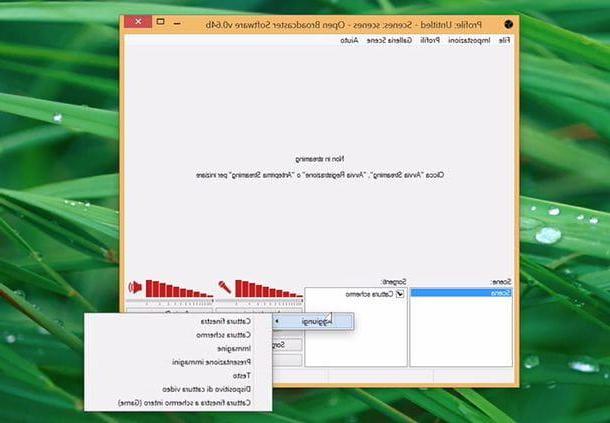
Si vous souhaitez enregistrer une vidéo de bureau en réalisant un film dans lequel en plus de l'écran de l'ordinateur le flux vidéo de la webcam est également repris, cliquez à nouveau avec le bouton droit sur la case blanche située sous la rubrique sources, sélectionnez la voix Ajouter puis appuyez sur Appareil de capture vidéo dans le menu qui s'affiche. Cliquez ensuite sur le bouton Modifier la scène et déplacez le cadre de la webcam à l'endroit de la vidéo que vous préférez. Enfin, réglez les niveaux de volume pour le microphone et le haut-parleur ou pour que l'audio soit enregistré depuis la webcam de l'ordinateur et soit capturé directement depuis l'ordinateur et cliquez sur le bouton Commencer l'enregistrement pour lancer la procédure d'enregistrement.
Une fois l'enregistrement terminé, appelez à nouveau l'écran principal d'OBS et cliquez sur le bouton Arrête d'enregistrer.
Lecteur QuickTime (macOS)
Vous possédez un Mac et le programme d'enregistrement vidéo de bureau que j'ai déjà proposé n'a pas pu satisfaire vos besoins ? Si la réponse est oui avant de jeter l'éponge, je vous suggère d'essayer d'utiliser QuickTime Player. Vous en avez sûrement déjà entendu parler… c'est le lecteur vidéo inclus « standard » dans macOS. Ce programme, en plus de vous permettre de visionner des films, vous permet également d'enregistrer des vidéos de bureau. Par défaut, tous les enregistrements vidéo sont enregistrés au format MOV.
Pour pouvoir enregistrer des vidéos de bureau avec QuickTime Player, la première chose à faire est de démarrer le lecteur sur votre ordinateur. Pour cela, accédez au Launchpad, recherchez l'icône QuickTime Player (c'est un Q un peu stylisé) et l'écrase sur le dessus. Si vous ne voyez pas l'icône du programme depuis le Launchpad, appuyez sur la loupe située en haut à droite du bureau, tapez quicktime dans le champ de recherche qui s'affiche à l'écran puis cliquez sur le premier résultat de la liste, celui sous la rubrique Le meilleur.
Maintenant que vous voyez la fenêtre QuickTime Player, appuyez sur l'élément Déposez le présent dans la partie supérieure gauche de la barre de menu et sélectionnez l'élément Nouvel enregistrement d'écran dans le menu qui s'ouvre.
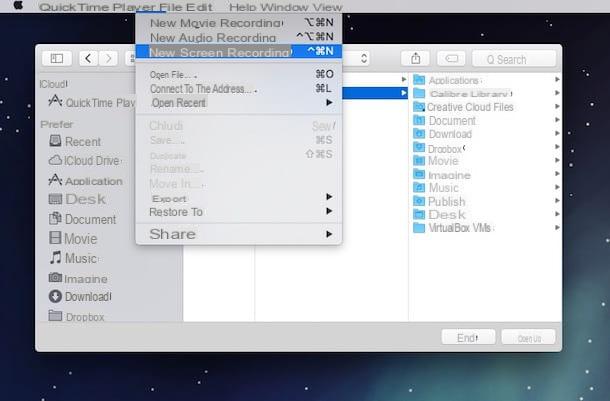
Appuyez ensuite sur le bouton Rec attaché à la nouvelle fenêtre qui s'ouvrira sur le bureau. Si vous le préférez avant d'appuyer sur le bouton Rec vous pouvez également enregistrer de l'audio. Pour ce faire, appuyez sur la petite flèche pointant vers le bas, prenez l'écran QuickTime Player que vous voyez puis sélectionnez l'élément Microphone intégré : Microphone interne. De plus, si vous souhaitez que les clics effectués avec la souris soient visibles lors de l'enregistrement de vidéos de bureau, n'oubliez pas de sélectionner l'option Afficher les clics de souris dans l'enregistrement.
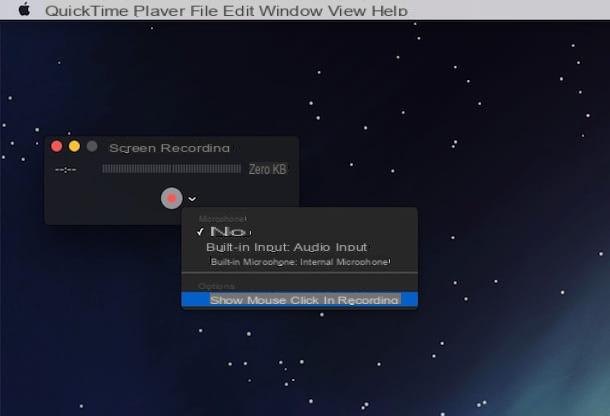
Cliquez ensuite n'importe où pour enregistrer une vidéo de bureau de l'ensemble du bureau ou définissez une zone spécifique à filmer en cliquant sur le point souhaité avec le bouton gauche de la souris et en définissant un carré ou un rectangle.
A la fin de l'inscription, appuie sur le bouton Arrêter situé dans la partie supérieure droite de la barre de menu et attendez que la fenêtre avec le fichier vidéo de l'enregistrement soit visible à l'écran. Ensuite, utilisez les commandes appropriées attachées au lecteur pour démarrer et arrêter la lecture du film, pour l'envoyer en avant ou en arrière et pour augmenter et diminuer le niveau audio.
Enfin, si le film obtenu après l'enregistrement de la vidéo de bureau vous convient, appuyez sur la voix Déposez le attaché en haut à gauche de la barre de menu, sélectionnez Sauver ..., saisissez le titre que vous souhaitez attribuer au film en remplissant le champ à côté de l'élément Exporter en tant que :, indiquez l'emplacement où vous souhaitez enregistrer le film à l'aide du menu déroulant à côté de l'élément Situato dans: puis appuie sur le bouton Sauver.
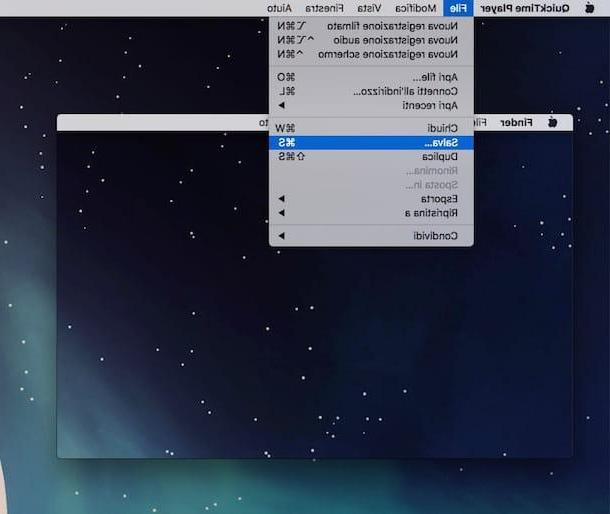
Capture d'écran (macOS)
À partir de la version 10.14 (Mojave), macOS vous permet également de faire des enregistrements vidéo de bureau en utilisant Capture d'écran, un autre utilitaire inclus « standard » avec le système. Pour l'utiliser, appuyez sur la combinaison cmd + maj + 5 sur votre clavier d'ordinateur et, à l'aide des boutons centraux de la barre d'outils qui vous est proposée, choisissez d'enregistrer ou non une vidéo duplein écran du Mac ou juste de une partie de celui-ci. Cliquez ensuite sur le bouton S'inscrire et créez votre screencast.
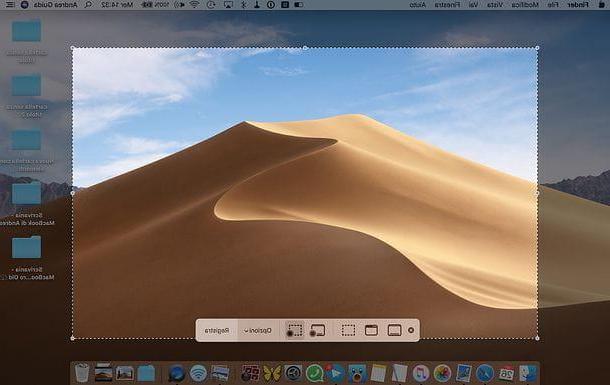
Une fois l'inscription terminée, cliquez sur le bouton Arrêtez présent en haut à droite (dans la barre de menu macOS) et le film sera enregistré dans le dossier par défaut où les captures d'écran sont également enregistrées
En cliquant sur la vignette du film qui apparaîtra dans le coin inférieur droit du bureau, vous aurez également la possibilité de le modifier, de le partager en ligne ou de le supprimer, en utilisant les outils inclus dans Quick Look. Pour plus de détails à ce sujet, lisez mon tutoriel sur la façon d'enregistrer l'écran Mac.
CamStudio (Windows)
Si vous utilisez un PC, vous pouvez également enregistrer des vidéos de bureau en utilisant CamStudio. C'est un programme gratuit pour les systèmes d'exploitation Windows qui est extrêmement rapide et léger et possède une interface utilisateur très simple à utiliser. Le programme vous permet d'enregistrer des vidéos de bureau au format AVI et au format Flash SWF. Avec les fonctions déjà indiquées, le logiciel vous permet d'ajouter des indications, des flèches et des écritures aux vidéos enregistrées.
Pour pouvoir enregistrer des vidéos de bureau avec CamStudio, vous devez d'abord cliquer ici afin de pouvoir vous connecter immédiatement à la page Web principale du logiciel. Appuyez ensuite sur le bouton Télécharger couleur verte pour démarrer le téléchargement qui s'affiche à l'écran et attendez que la procédure de téléchargement du programme sur votre ordinateur soit lancée et terminée, quelques instants devraient suffire.
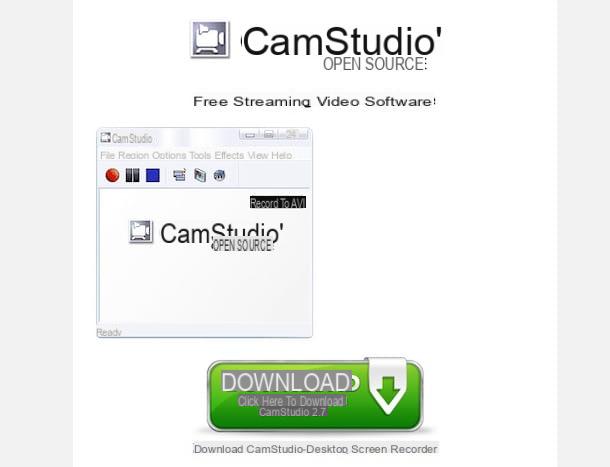
Une fois le téléchargement terminé, double-cliquez sur le fichier qui a été téléchargé sur votre PC et suivez l'assistant d'installation simple affiché à l'écran. Appuyez ensuite sur Suivant, cochez la case à côté de l'élément I accept the agreement et cliquez sur Suivant quatre fois de suite. Pour finir cliquez sur installer, puis à nouveau sur Suivant et alors finition.
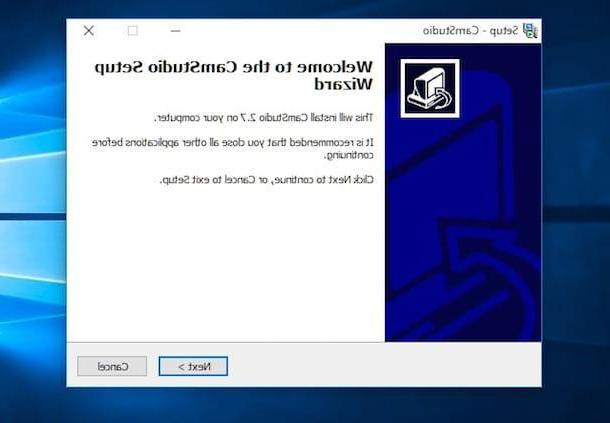
Attendez maintenant que la fenêtre du programme soit visible à l'écran puis appuyez sur le bouton rouge situé en haut à droite, indiquez avec un clic gauche de la souris la zone du bureau que vous souhaitez filmer et attendez l'enregistrement de la même commencer. Si vous le souhaitez, vous pouvez mettre en pause l'enregistrement en appuyant sur le bouton approprié dans la partie supérieure gauche de la fenêtre du programme tandis que pour tout arrêter, cliquez simplement sur le bouton représentant un carré bleu.
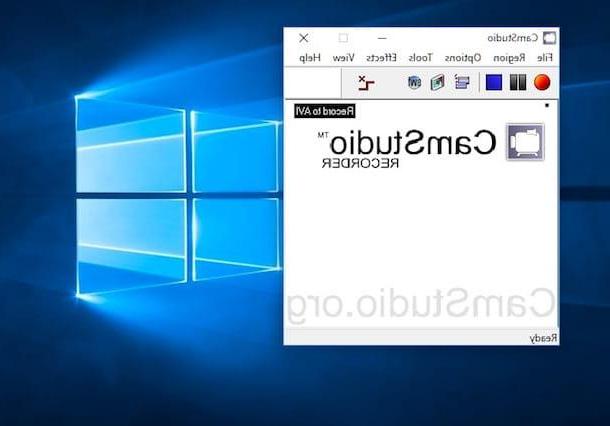
Une fois que vous avez terminé la procédure d'enregistrement d'une vidéo de bureau, vous pouvez alors indiquer dans quel format vous avez l'intention d'enregistrer la vidéo et l'emplacement sur votre ordinateur pour le stocker.
Si, d'autre part, vous êtes intéressé par l'enregistrement de vidéos de bureau d'une certaine zone, appuyez sur le menu avant de commencer l'enregistrement Région et dans le menu qui s'affiche, sélectionnez l'option que vous considérez la mieux adaptée à vos besoins. En appuyant sur la voix à la place Les options vous pouvez ajuster d'autres paramètres de programme et de film, tels que choisir d'enregistrer également le curseur de la souris et d'inclure ou non l'audio. En cliquant sur Outils vous pouvez choisir d'ajouter des annotations à vos enregistrements en appuyant sur Effets vous pouvez indiquer comment vous préférez que les animations soient visibles.
Comment enregistrer une vidéo de bureau














